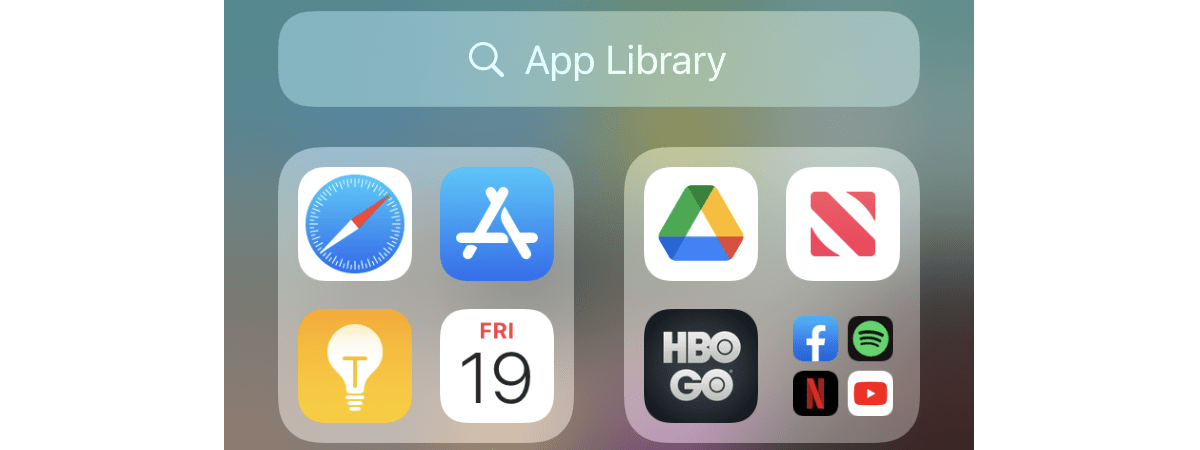
Majoritatea posesorilor de iPhone folosesc internetul pe acesta, fie că este vorba de aplicații, jocuri sau simpla navigare pe internet. Totuși, s-ar putea să ai pe iPhone-ul tău niște aplicații, pe care nu dorești să le lași să se conecteze la internet oricând vor ele. Din păcate, dacă ești conectat la Wi-Fi, nu poți bloca o aplicație să acceseze internetul. Poți însă restricționa accesul la internet pentru anumite aplicații atunci când ești conectat la rețeaua mobilă. Dacă vrei să afli cum faci asta, continuă să citești:
NOTĂ: Acest ghid este valabil pentru iOS 16 și versiunile mai noi și a fost creat folosind un iPhone 12 mini. Dacă folosești o versiune mai veche de iOS sau un alt model de iPhone, s-ar putea ca imaginile din acest tutorial să fie puțin diferite de ceea ce vezi pe ecran. Totuși, pașii necesari ar trebui să fie similari.
Metoda 1. Cum restricționezi accesul la internet al anumitor aplicații iOS din setările de Conexiune celulară
Primul lucru pe care trebuie să-l faci este să accesezi setările de Conexiune celulară ale iPhone-ului tău. Pentru a face asta, deschide aplicația Configurări și apasă pe secțiunea Conexiune celulară de la începutul listei de setări.
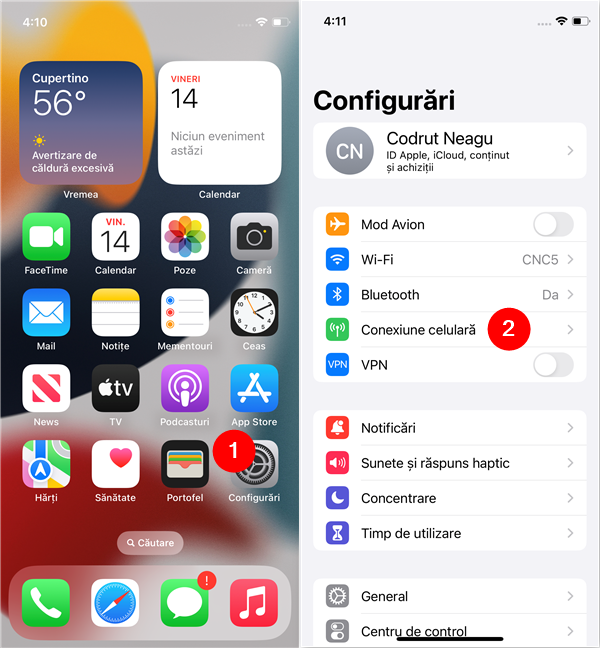
Accesează setările de Conexiune celulară pe un iPhone
În rubrica Date Celulare, derulează până găsești aplicația al cărei acces la internet vrei să-l restricționezi. În dreptul acesteia, există un comutator, care este activat în mod implicit, ceea ce arată că aplicația are acces la internet prin intermediul conexiunii tale mobile.
Dacă vrei să-i blochezi accesul la datele mobile, dezactivează comutatorul.
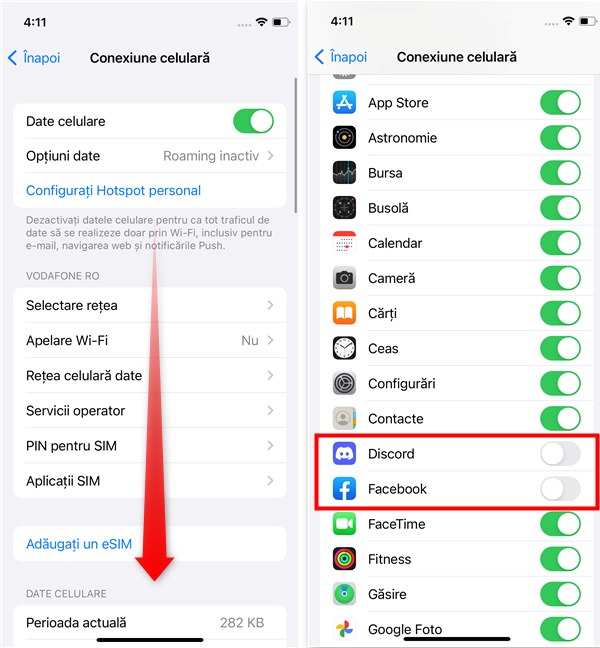
Cum blochezi accesul la internet pe un iPhone
Dacă există mai multe aplicații al căror acces la internet vrei să-l restricționezi, repetă același proces și dezactivează-le comutatoarele.
SUGESTIE: Pentru a evita pe cât posibil să fii urmărit, poate vrei să afli și cum dezactivezi Găsire iPhone.
Metoda 2. Cum dezactivezi accesul la internet al unei aplicații de pe iPhone folosind setările acesteia
O metodă alternativă pentru a obține același rezultat este să accesezi setările fiecărei aplicații pe care vrei s-o împiedici să acceseze internetul atunci când folosești date mobile. În aplicația Configurări, derulează până la secțiunea Aplicații. Apoi, apasă pe aplicația care te interesează.
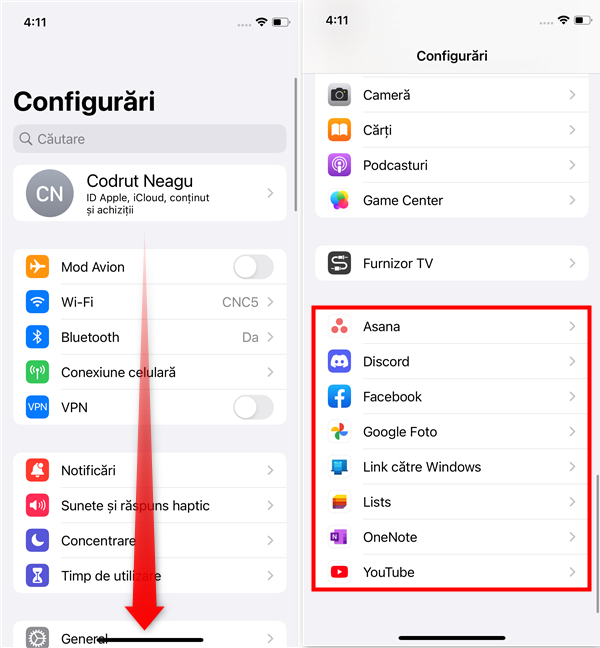
Găsește aplicația pe care vrei s-o blochezi în Configurările de pe iPhone
Pe ecranul de setări ale acelei aplicații, ar trebui să găsești un comutator numit Date celulare. În mod implicit, acesta este activat, ceea ce înseamnă că aplicația respectivă are acces la internet atunci când iPhone-ul tău folosește date mobile.
Pentru a restricționa accesul aplicației la internet atunci când ești conectat la date mobile, dezactivează comutatorul Date celulare.
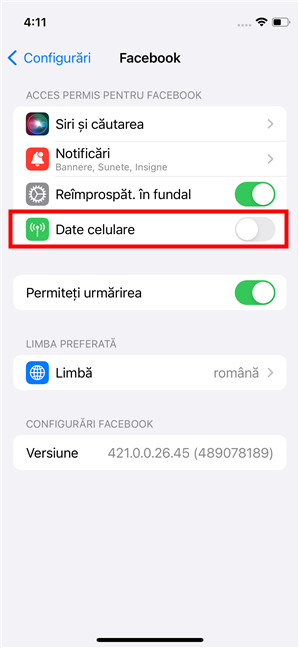
Cum blochezi internetul pentru o aplicație pe iPhone
Dacă există și alte aplicații al căror acces la internet vrei să-l restricționezi, repetă același proces pentru fiecare dintre ele.
Tu ai blocat accesul la internet al vreunei aplicații de pe iPhone-ul tău?
Dacă știi ce să faci, este ușor să restricționezi accesul la internet prin intermediul datelor mobile în iOS. Totuși, mi-ar plăcea să pot bloca accesul la internet al anumitor aplicații și atunci când sunt conectat la Wi-Fi. Din păcate, Apple nu oferă o astfel de opțiune, acesta fiind unul dintre motivele pentru care cred că iPhone-urile sunt în urma smartphone-urilor cu Android. Înainte de a închide acest ghid, spune-mi dacă ți-a fost util. Ai dezactivat internetul pentru aplicații de pe iPhone, precum WhatsApp, pur și simplu pentru că ai vrut să ai liniște o perioadă de timp? Căror alte aplicații ai decis să le blochezi accesul la internet? Lasă un comentariu în secțiunea de mai jos și hai să discutăm.





